Le groupe de fonctions Couleurs de la boîte de dialogue Personnaliser interface utilisateur vous permet de personnaliser l'aspect de l'interface de 3ds Max. Vous pouvez librement choisir les couleurs de la quasi-totalité des éléments de l'interface et créer ainsi une interface unique.
Les couleurs du menu Quadr. ne peuvent pas être personnalisées depuis le groupe de fonctions Couleurs. Pour personnaliser les couleurs du menu Quadr., utilisez la boîte de dialogue Menu Options quadr. avancées.
Les paramètres de couleur personnalisés utilisent le format de fichier CLRX. (Dans les versions antérieures à 3ds Max 2013, les fichiers de couleurs avaient une extension de nom de fichier CLR. Depuis, ce format a été remplacé).
Procédures
Pour changer la couleur d'un élément de l'interface :
- Ouvrez la boîte de dialogue Personnaliser interface utilisateur, puis le panneau Couleurs.
- A partir de la liste déroulante Eléments, choisissez la catégorie de l'élément d'interface dont vous souhaitez changer la couleur.
- Dans la liste située sous le champ Eléments, mettez en surbrillance ce même élément.
L'échantillon de couleur affiche la couleur actuelle de l'élément.
- Cliquez sur cet échantillon, puis utilisez la boîte de dialogue Sélecteur de couleurs pour choisir une nouvelle couleur. Cliquez sur le bouton Fermer pour utiliser la couleur.
Pour restaurer la couleur qui était active au moment où vous avez ouvert la boîte de dialogue, mettez en surbrillance l'élément puis cliquez sur Réinitialiser.
- Sélectionnez des éléments et modifiez les couleurs comme nécessaire.
- Pour finir et appliquer les changements de couleur à l'interface, fermez la boîte de dialogue en cliquant sur le bouton X dans le coin supérieur droit.
Interface
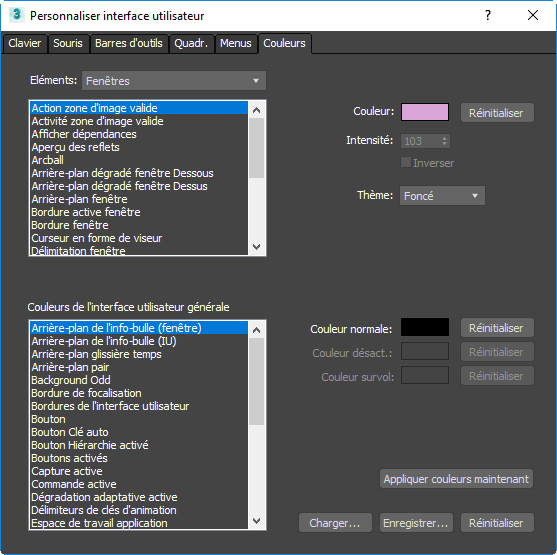
- Liste déroulante Eléments
- Permet de choisir dans les différents regroupements de niveau supérieur : Personnage, Géométrie, Gizmos, Fenêtres, etc.
- [Liste éléments IU]
- Permet de choisir un élément du groupe actif. Après cette opération, la couleur apparaît à droite de la liste ; cliquez sur l'échantillon pour modifier la couleur de l'élément.
Les éléments Arrière-plan dégradé fenêtre Dessous et Arrière-plan dégradé fenêtre Dessus fournissent les couleurs des fenêtres dotées d'un arrière-plan dégradé. Cette option est activée par défaut pour les fenêtres Perspective.
- Liste Couleurs de l'interface utilisateur générale
- Affiche tous les éléments de l'interface utilisateur pouvant être modifiés. Lorsque vous cliquez sur un élément, sa couleur apparaît à droite de la liste ; cliquez sur l'échantillon pour modifier la couleur de l'élément.
- Couleur
- Affiche la couleur de la catégorie et de l'élément sélectionnés. Cliquez pour afficher le sélecteur de couleurs chaque fois qu'il est possible de modifier la couleur. Après avoir sélectionné une couleur, cliquez sur Appliquer couleurs maintenant pour appliquer la nouvelle couleur à l'interface.
- Réinitialiser
- Réinitialise la couleur de l'élément mis en surbrillance à la valeur qui était active lorsque vous avez ouvert la boîte de dialogue.
- Intensité
- Définit la valeur d'échelle de gris pour l'affichage des lignes de quadrillage. 0 est la valeur du noir et 255 celle du blanc.
Cette commande est disponible uniquement lorsque vous sélectionnez l'élément Définir par intensité dans la catégorie Grilles. Elle affecte l'intensité des lignes de quadrillage dans les fenêtres.
- Inverser
- Inverse la valeur d'échelle de gris pour l'affichage des lignes de quadrillage. Le gris foncé devient gris clair et vice versa.
Cette commande est disponible uniquement lorsque vous sélectionnez l'élément Définir par intensité dans la catégorie Grilles.
- Thème
- Définit la couleur de l'arrière-plan des éléments de l'interface Outils de modélisation graphite. Choisissez Clair ou Foncé dans la liste déroulante.
- Couleur normale
- Permet d'afficher la couleur de l'élément sélectionné. Cliquez pour afficher la boîte de dialogue Sélecteur de couleurs, dans laquelle vous pouvez modifier la couleur. Après avoir sélectionné une couleur, cliquez sur Appliquer pour appliquer la nouvelle couleur à l'interface.
- Couleur désact.
- Permet de définir la couleur lorsque l'élément est désactivé dans l'interface utilisateur.
Cette commande n'est disponible que pour les éléments spécifiques de la liste Couleurs de l'interface utilisateur générale.
- Couleur survol
- Permet de définir la couleur de l'élément sélectionné lorsque vous placez le pointeur sur celui-ci.
Cette commande n'est disponible que pour les éléments spécifiques de la liste Couleurs de l'interface utilisateur générale.
- Réinitialiser
- Permet de restituer à l'élément sélectionné sa couleur initiale (lorsque vous avez ouvert pour la première fois la boîte de dialogue).
- Appliquer couleurs maintenant
- Active toutes les modifications apportées à l'interface utilisateur.
- Charger
- Affiche la boîte de dialogue Charger fichier de couleurs. Permet de charger des fichiers de couleurs personnalisés (CLRX) à utiliser dans l'interface de 3ds Max.
- Enregistrer
- Affiche la boîte de dialogue Enregistrer le fichier couleur sous. Permet d'enregistrer dans un fichier CLRX les modifications apportées aux couleurs de l'interface utilisateur.
- Réinitialiser
- Restaure la configuration par défaut (defaultui.clrx).